Microsoft hat die Funktion «beaufsichtigte Chats» (eng. Supervised Chats) implementiert. Sie erlaubt es, die Chatkonversationen von Schülern einsehen, beschränken oder ganz blockieren zu können. Die Funktion ist auf allen Tenants und nicht nur auf EDU-Tenants verfügbar. Standardmässig ist die Funktion ausgeschaltet.
Wie aktiviert man die Funktion «Beaufsichtigte Chats» in Microsoft Teams?
Die Funktion ist im Microsoft Teams Admin Center unter [Teams] – [Teams Einstellungen] – [Sicherheit und Kommunikation] zu finden und kann von Systemadministratoren aktiviert werden.
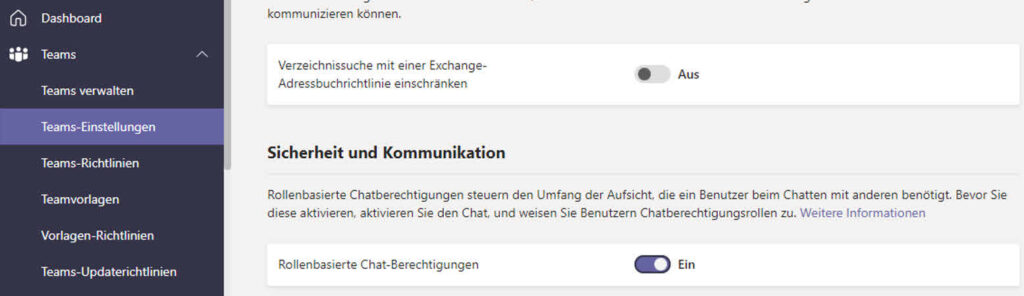
Wichtig: Vor der Aktivierung müssen den Lehrkräften, Schülern, Studenten, etc. die korrekten Chatberechtigungsrollen (chat permission role) zugewiesen werden. Die Rolle wird mittels Nachrichtenrichtlinie (messaging policy) einem User oder einer Gruppe zugewiesen.
Wo kann ich in Microsoft Teams die Chatberechtigungsrolle für User vergeben?
In der Standard-Nachrichtenrichtline «Global» sind standardmässig die eingeschränkten Berechtigungen hinterlegt. Wir empfehlen, dies so zu belassen und für anderen Berechtigungen neue Richtlinien zu erstellen. Diese können dann mittels Gruppenrichtlinienzuweisung einer oder mehreren Security-Gruppen zugewiesen werden.
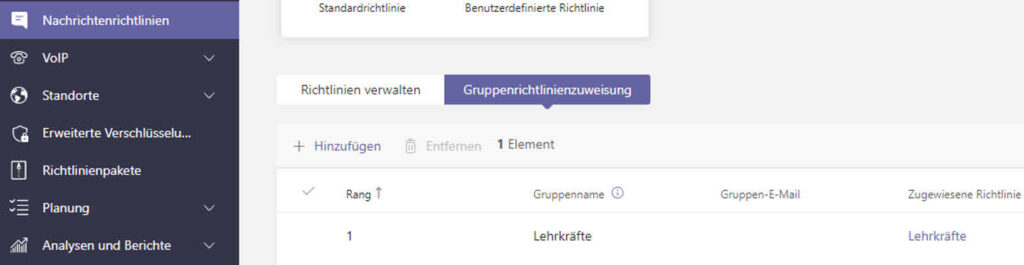
Wir empfehlen ausserdem, in der Richtlinie mit den vollen Berechtigungen noch die Option «Benutzer mit voller Chat-Berechtigung können jede Nachricht löschen» (Users with full chat permissions can delete any message) einzuschalten. So hat eine Aufsichtsperson auch die Möglichkeit, unangebrachte Nachrichten zu löschen.
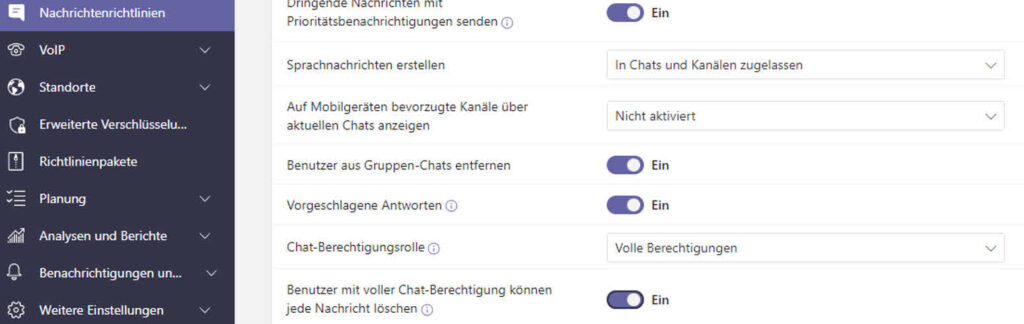
Welche Chatberechtigungsrollen gibt es in Microsoft Teams?
Volle Berechtigungen (full permissions):
Diese Rolle ist ideal für Lehrpersonen, die vollen Zugriff auf die Chats von Schülern und anderen Mitarbeitenden haben sollen. User mit full permissions können Chats mit jedem Benutzer in Ihrer Umgebung starten. Sie können Chats, die sie starten, oder Chats, die sie im Verbund beaufsichtigen, nicht verlassen oder aus ihnen entfernt werden.
Beschränkte Berechtigungen (limited permissions):
Diese Rolle eignet sich ideal für Mitarbeiter, die nur überwachten Zugriff auf eingeschränkt berechtigte Benutzer haben sollen. Sie können Chats mit allen vollständig berechtigten oder beschränkt berechtigten Benutzern starten, aber keine Chats mit eingeschränkt berechtigten Benutzern. Wenn ein Benutzer mit vollständigen Berechtigungen einen Chat mit einem eingeschränkt berechtigten Benutzer beginnt, können beschränkt berechtigte Benutzer in die Unterhaltung gebracht werden. Dieser Zugriff geschieht, weil ein Benutzer mit vollständigen Berechtigungen anwesend ist, um die Zusammenarbeit zwischen eingeschränkt und beschränkt berechtigten Benutzern zu überwachen. Mögliche Personengruppe: Mitarbeitende der Schuladministration
Eingeschränkte Berechtigungen (restricted permissions):
Diese Rolle eignet sich ideal für Benutzer, die überwacht werden müssen. Diese können nur Chats mit Benutzern starten, die über vollständige Berechtigungen verfügen. Sie können an jeder Unterhaltung teilnehmen, zu der ein Benutzer mit vollen Berechtigungen eingeladen wird. In Verbundchatfällen können eingeschränkt berechtigte Benutzer nur von einem Benutzer mit vollständigen Berechtigungen, der aus dem Mandanten des eingeschränkt berechtigten Benutzers stammt, zu Chats hinzugefügt werden. Mögliche Personengruppe: Lernende, Schülerinnen und Schüler, Studierende, etc.
Und was heisst das jetzt – wer kann nun mit wem chatten und mit wem nicht?
Möchte eine Schülerin oder ein Schüler mit eingeschränkten Berechtigungen mit einem anderen Schüler mit eingeschränkten oder einer Person mit beschränkten Berechtigungen (bspw. ein Mitarbeiter) einen Chat starten, so erhält der Schüler die Meldung, dass dazu die notwendigen Rechte fehlen.
Der Schüler muss nun der Lehrperson mit vollen Berechtigungen schreiben, dass er mit dem Mitarbeiter mit beschränken Berechtigungen chatten möchte. Die Lehrperson fügt den Mitarbeiter zum Chat hinzu und startet so einen Gruppen-Chat. Innerhalb von diesem kann nun gechattet werden und falls notwendig kann die Lehrperson eingreifen.
| Lehrperson 2 volle Rechte | Mitarbeiter 2 beschränkte Rechte | Schüler 2 eingeschr. Rechte | |
|---|---|---|---|
| Lehrperson 1 volle Rechte | Können Chats miteinander starten | Können Chats miteinander starten | Können Chats miteinander starten |
| Mitarbeiter 1 beschränkte Rechte | Können Chats miteinander starten | Können Chats miteinander starten | Können keine direkten Chats starten, müssen Lehrperson um Gruppenchat anfragen |
| Schüler 1 eingeschr. Rechte | Können Chats miteinander starten | Können keine direkten Chats starten, müssen Lehrperson um Gruppenchat anfragen | Können keine direkten Chats starten, müssen Lehrperson um Gruppenchat anfragen |
Das gleiche Vorgehen gilt auch, wenn ein User mit beschränkten Berechtigungen mit einem User mit restriktiven Berechtigungen chatten möchte.
User mit vollen Berechtigungen können einen Gruppen-Chat nur verlassen, wenn Sie zuerst einen anderen User mit vollen Rechten dem Gruppen-Chat hinzufügen.
Was passiert mit bestehenden Chats?
Bestehende Chats (bspw. zwischen zwei Usern, welche neu nur noch eingeschränkte Berechtigungen haben) werden nicht angepasst. Das heisst, diese können normal weiterverwendet werden.
Hätten also Schüler untereinander oder Schüler mit Mitarbeitenden bereits Chats miteinander gestartet, bevor die neue Richtlinie ausgerollt wurde, könnten diese weiterchatten.
Quelle: https://docs.microsoft.com/de-de/microsoftteams/supervised-chat-non-edu
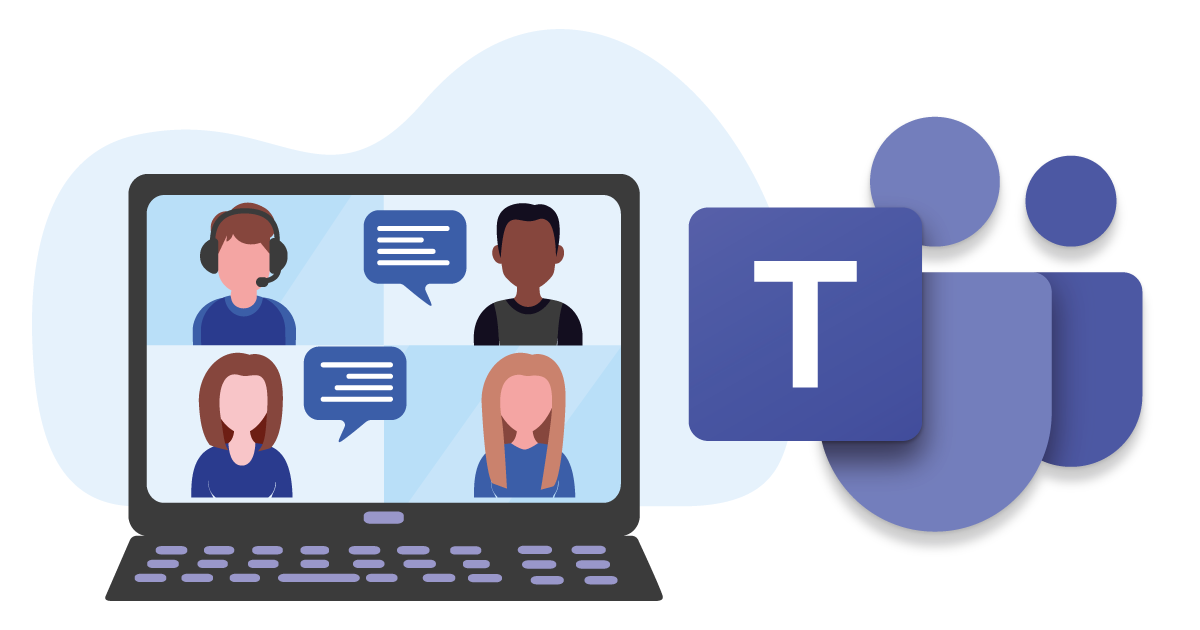





Beitrag teilen
Geschrieben von
René Lötscher
Leiter After Sales & Administration
Profil anzeigen